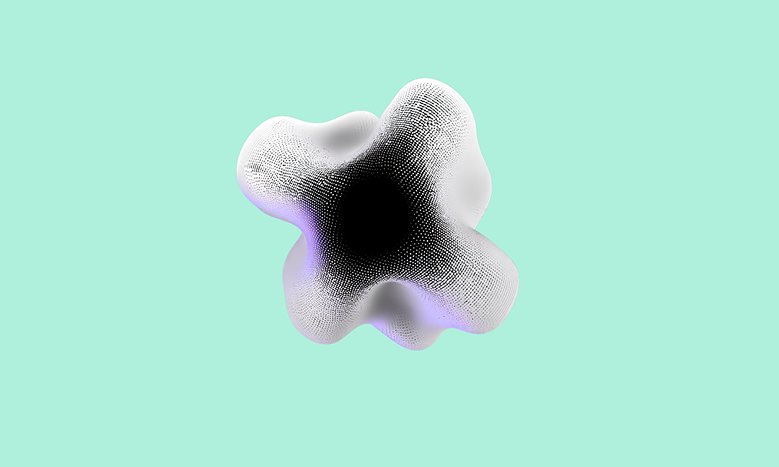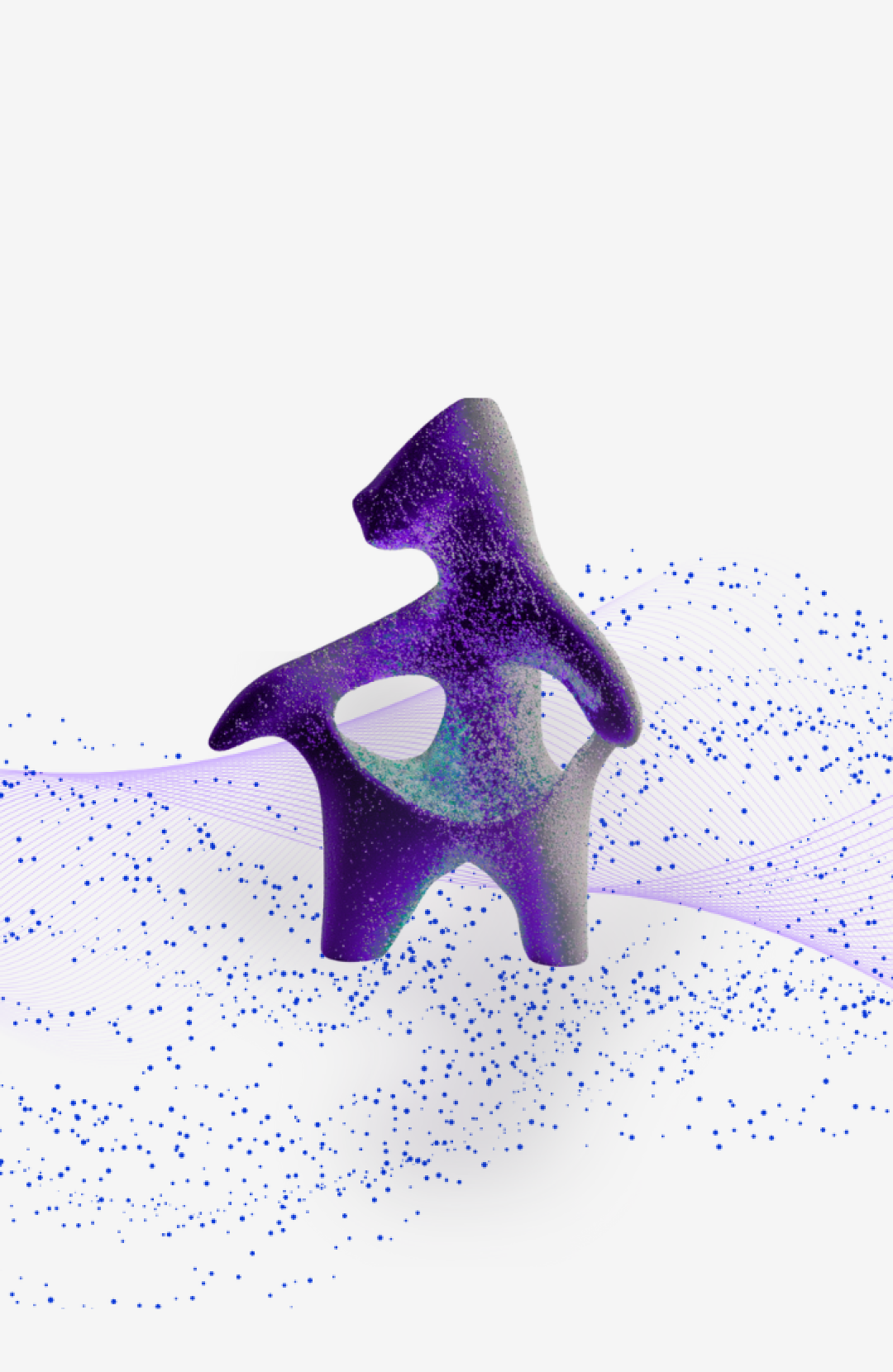Eine Schritt-für-Schritt-Anleitung für iPhone und Android
Im Bereich der künstlichen Intelligenz und des maschinellen Lernens verwendete Obsphera Gaussian Splatting als 3D-Rekonstruktionstechnik für die Bildverarbeitung, die Videomaterial in ein fotorealistisches 3D-Modell umwandelt. Im Gegensatz zur traditionellen Photogrammetrie verwendet es Punktwolken mit Gaußschen Funktionen zur Darstellung von Objekten, wodurch Reflexionen, Transparenz und feine Details besser verarbeitet werden können.
Für eine optimale Verarbeitung in Obsphera müssen eine Reihe von Punkten berücksichtigt werden. Dieses Dokument beschreibt die wichtigsten Kameraeinstellungen und enthält praktische Tipps für Aufnahmen mit einem Smartphone oder einer Spiegelreflexkamera.
Wichtige Voraussetzungen für eine gute Aufnahme
Stellen Sie vor der Aufnahme Folgendes sicher:
- Gleichmäßige Beleuchtung – Vermeiden Sie Schatten oder wechselnde Lichtverhältnisse (z. B. vorbeiziehende Wolken, automatische Belichtungsanpassung des Smartphones).
- Stabile Kamera – Bewegen Sie sich langsam oder verwenden Sie einen Stabilisator wie einen Gimbal, um Bewegungsunschärfe zu vermeiden
- Ausreichender Abstand – Halten Sie genügend Abstand, um das gesamte Objekt ohne Verzerrung aufzunehmen
- Horizontale Ausrichtung – Filmen Sie im Querformat, um einen besseren Bildausschnitt zu erhalten
- Gesperrte Einstellungen – Deaktivieren Sie die automatische Belichtung, den Autofokus und den automatischen Weißabgleich
- Gleichmäßige Bewegung – Halten Sie eine konstante Geschwindigkeit ein
Vorbereitung
Für optimale Ergebnisse empfehlen wir die Verwendung der Blackmagic Camera App auf dem iPhone (hilfreiche Schnellstartanleitung als Video). Android-Nutzer können ihre integrierte Kamera-App mit aktivierten manuellen Steuerungen verwenden.
iPhone-Einstellungen (Blackmagic Camera App)
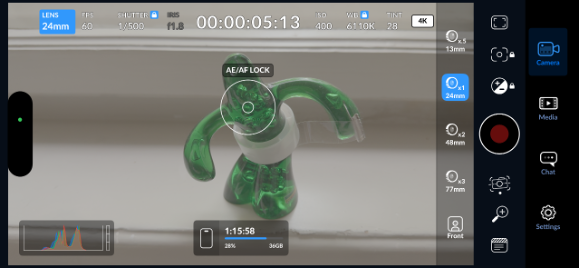
Empfohlene Einstellungen
- Dateiformat: .MOV oder ProRes für höhere Qualität
- Auflösung: 4K
- Codec: HEVC
- Farbraum: Apple Log (bei Nachbearbeitung) oder Rec.709 für direkte Verwendung
- Stabilisierung und KI-Verbesserungen deaktivieren
- Gesperrte Einstellungen:
o Objektiv: 24 mm
o FPS (Bildfrequenz): 60 fps
o Verschlusszeit: 1/500 bis 1/1000
o Weißabgleich: Auf „Automatisch” einstellen und den Wert sperren
o ISO: Auf 100 einstellen. Bei zu dunkler Aufnahme auf bis zu 400 erhöhen. Bei weiterhin zu dunkler Aufnahme die Verschlusszeit verringern.
o Fokus auf Objekt: Zum Einstellen antippen und dann sperren
Android-Einstellungen (integrierte Kamera-App)
- Empfohlene Einstellungen
- Wechseln Sie in den manuellen Modus (Samsung-Geräte: ProMode)
- Auflösung: 4K
- Gesperrte Einstellungen:
o Manuelle Belichtung (zum Einstellen antippen, dann sperren)
o ISO 100–400 (niedriger = weniger Rauschen, aber erhöhen Sie lieber die ISO-Empfindlichkeit, anstatt die Verschlusszeit zu verringern)
o FPS (Bildfrequenz): 60 fps
o Verschlusszeit: 1/500 bis 1/1000
o Weißabgleich: Manuell einstellen (z. B. 5600 K für Tageslicht)
- Als MP4 speichern – stark komprimierte Formate vermeiden
- Stabilisierung und KI-Verbesserungen deaktivieren
Erfassen des Objekts: Best Practices
Befolgen Sie diese dreistufige Walkaround-Technik, um eine vollständige Abdeckung sicherzustellen:

1. Kniehöhe (niedriger Winkel)
o Gehen Sie in die Hocke, sodass sich die Kamera etwa auf Kniehöhe befindet.
o Bewegen Sie sich langsam um das Objekt herum, während Sie es in der Bildmitte halten.
o Stellen Sie sich vor, Sie filmen ein Haustier auf Bodenhöhe.
2. Brusthöhe (mittlere Höhe)
o Stellen Sie sich normal hin, mit der Kamera auf Brusthöhe.
o Bewegen Sie sich in einem sanften Kreis um das Objekt herum.
o Dies sollte Ihr detailliertester Durchgang sein.
3. Überkopf-Durchgang (hoher Winkel)
o Heben Sie die Kamera über Ihren Kopf.
o Neigen Sie sie leicht nach unten, um die Oberseite des Objekts aufzunehmen.
o Bewegen Sie sich langsam, um die Stabilität zu gewährleisten.
Zusätzliche Tipps:
- Jeder vollständige Kreis sollte etwa 1 Minute pro vollständigem Kreis dauern.
- Halten Sie das Gerät horizontal.
- Stellen Sie sicher, dass das gesamte Objekt immer sichtbar ist.
- Halten Sie das Objekt jederzeit in der Bildmitte.
- Halten Sie während der gesamten Aufnahme einen gleichmäßigen Abstand ein.
- Verwenden Sie für Innenaufnahmen diffuses Licht, um harte Schatten zu minimieren.
- Für Außenaufnahmen eignen sich bewölkte Tage am besten.
- Die Person, die die Aufnahme macht, sollte dunkle Kleidung tragen, um Blendungen auf glänzenden Oberflächen zu minimieren.
- Stellen Sie sicher, dass sich das Objekt an einem isolierten Ort befindet, sodass sich keine Personen oder andere sich bewegende Objekte im Aufnahmebereich befinden.
- Ändern Sie während der Aufnahme keine Einstellungen und stellen Sie sicher, dass sich keine Objekte zwischen der Kamera und dem Objekt befinden.
Profi-Tipps:
- Verwenden Sie von Obsphera unterstützte visuelle Markierungen in sterilen Umgebungen, um die Ausgabequalität zu verbessern.
- Die Verwendung eines Kardan-Systems wird empfohlen, um mögliche Verwacklungen der Kamera zu reduzieren.
- In Kombination mit einer Teleskophalterung kann eine vierte Ebene hinzugefügt werden, die einen Blick von oben auf den Dachbereich ermöglicht. Dies erhöht den Freiheitsgrad bei der anschließenden Präsentation.
Glossar
- Automatische Belichtung: Die Kamera passt die Helligkeit automatisch an (deaktivieren Sie diese Funktion, um Konsistenz zu gewährleisten).
- Weißabgleich: Passt die Farbtemperatur an (sperren Sie diese Funktion, um Verschiebungen zu verhindern).
- ProRes: Hochwertiges Videoformat (nur iPhone).
- Stabilisierung: Softwarebasierte Verwacklungskorrektur (kann das Filmmaterial für die 3D-Verarbeitung verzerren).